Le contenu de l’article:
- 1 Qu’est-ce qu’un disque RAW et d’où vient-il?
- 2 Comment restaurer la santé du lecteur RAW
- 3 Nous corrigeons le message CHKDSK n’est pas valide pour les lecteurs RAW [vidéo]
Qu’est-ce qu’un disque RAW et d’où vient-il?
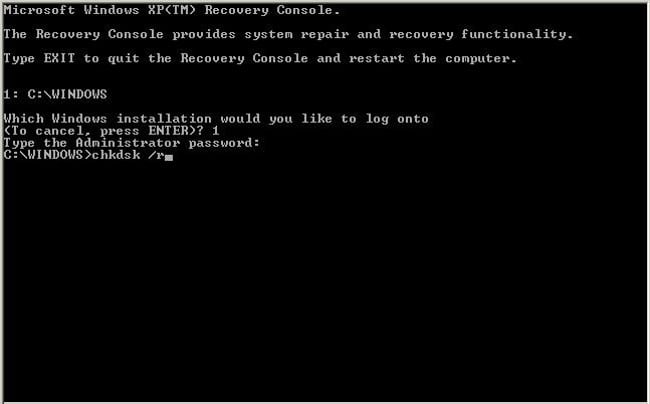
CHKDSK sur Windows
Sous Windows, les lecteurs RAW sont des lecteurs qui n’ont pas pas de système de fichiers. Par exemple, si vous utilisez l’un des utilitaires supprimer une partie du disque dur, il prendra l’état RAW. Si le système de fichiers de partition est gravement endommagé, il peut également devenir RAW, car le système d’exploitation ne pourra pas charger et lire le tableau FS.
Ainsi, si le disque fonctionnait normalement, il est libre dessus. les fichiers ont été enregistrés, mais maintenant il ne s’ouvre pas, et l’utilitaire CHKDSK ne veut pas corriger les erreurs dessus, alors il y a assez un problème grave qui, dans la plupart des cas, peut être résolu une seule façon – le formatage. De plus, nous corrigerons L’erreur CHKDSK n’est pas valide pour les lecteurs RAW.
Comment restaurer la santé du lecteur RAW

Formatage des lecteurs sous Windows
Si la partition du disque dur qui vous intéresse est il manque des fichiers importants, puis le remettre en service ne reviendra pas � problèmes. Pour ce faire, vous devez procéder comme suit:
- Ouvrez le “Panneau de configuration”;
- Allez dans la section “Système et sécurité”;
- Sélectionnez “Créer et formater des partitions matérielles” conduire “;
- Dans la fenêtre qui s’ouvre, sélectionnez la section souhaitée;
- Faites RMB dessus et cliquez sur le menu déroulant “Format”;
- Une fenêtre s’ouvrira dans laquelle vous devez dans le “Système de fichiers” choisissez NTFS;
- Cliquez sur “OK” et attendez la fin du processus.
- Après cela, vous pouvez redémarrer l’ordinateur (bien que cela ne doive pas être fait). requis).
Cependant, si la section devenue RAW est présente informations importantes, vous devrez les restaurer. Doivent donc attendez avec le formatage et effectuez une série d’actions:
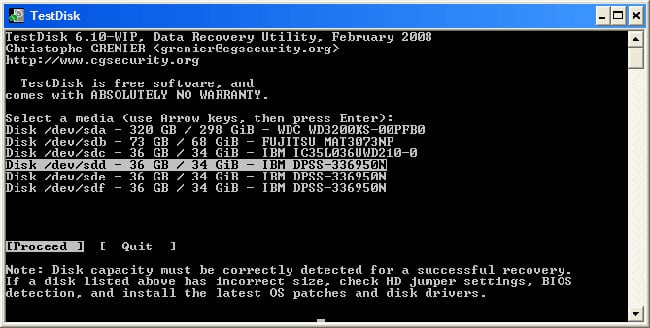
Utilitaire TestDisk
- Téléchargez TestDisk (c’est gratuit) sur le site officiel site du développeur et décompressez à n’importe quel endroit;
- Accédez au dossier du programme et recherchez le fichier TestDisk.exe;
- Dans la fenêtre qui s’ouvre, sélectionnez l’option “No Log”;
- Sélectionnez le disque endommagé et cliquez sur Continuer;
- Après cela, vous devrez spécifier le type de disque, dans notre cas – Intel / PC
- Cela fait, vous devrez sélectionner Recherche rapide et cliquer sur P;
- Après un certain temps, une liste de dossiers et de fichiers s’affiche, que le programme a trouvé sur la section;
- Sélectionnez ceux dont vous avez besoin et copiez-les sur le section.
Une fois que les fichiers nécessaires sont en lieu sûr, vous pouvez commencer le formatage.
Sachez qu’après le formatage (particulièrement complet), récupérez les fichiers qui se trouvaient sur le disque endommagé seront impossibles. Par conséquent, assurez-vous d’avoir enregistré toutes les données importantes, trouvé en utilisant TestDisk.
